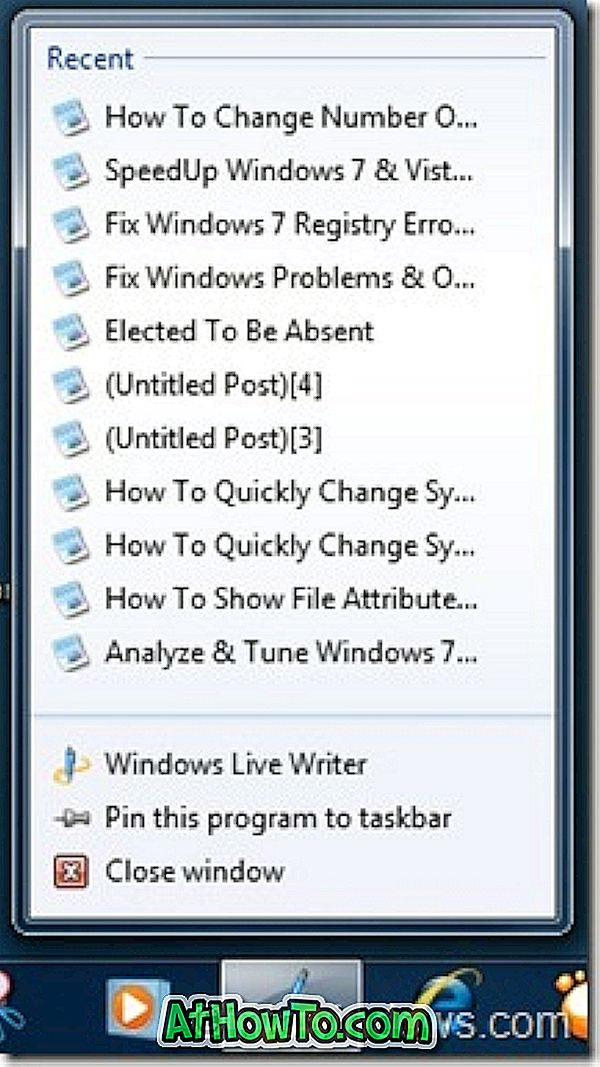Groove Music adalah pemain muzik lalai atau pemain media dalam Windows 10. Aplikasi Groove Music adalah versi Xbox Music yang diperkenalkan dengan Windows 8. Aplikasi Groove Music dalam Windows 10 cukup mengesankan dan membolehkan anda membeli muzik dari Store juga .
Muzik Groove dalam Windows 10
Memandangkan bilangan aplikasi sejagat yang terhad di Kedai, tanpa ragu, Groove Music adalah salah satu aplikasi pemain muzik terbaik di luar sana untuk Windows 10. Microsoft telah menambah ciri-ciri baru ke aplikasinya dengan setiap kemas kini tetapi terdapat banyak pengguna yang masih tidak terkesan dengan Muzik Groove.
Oleh kerana Muzik Groove adalah pemain muzik lalai dalam Windows 10, ramai pengguna telah menetapkan Windows Media Player klasik sebagai pemain muzik lalai dalam Windows 10 hanya untuk mengelakkan menggunakan Muzik Groove.

Selama beberapa bulan yang lalu, beberapa pengguna telah meminta kami jika mungkin sepenuhnya memadam dan mengeluarkan Groove Music dari Windows 10. Jika anda adalah salah satu pengguna yang lebih suka memiliki perisian pihak ketiga atau WMP sebagai pemain muzik anda dalam Windows 10, anda boleh menyahpasang dan mengeluarkan Groove Music dari Windows 10 dengan mudah.
Dalam panduan ini, kami akan melihat bagaimana untuk memadam sepenuhnya aplikasi Muzik Groove dari Windows 10.
Kaedah 1 - Nyahpasang Muzik Groove dari Windows 10 menggunakan PowerShell
Kaedah 2 - memasang semula Groove Music di Windows 10 menggunakan CCleaner
Uninstall Muzik Groove melalui PowerShell
NOTA: Jika anda tidak selesa menggunakan PowerShell, anda boleh menggunakan program CCleaner yang popular untuk menyahpasang aplikasinya. Sila rujuk arahan dalam Kaedah 2 (tatal ke bawah untuk melihat) untuk menyahpasang Muzik Groove menggunakan CCleaner.
Langkah 1: Tutup Groove Music, jika ia berjalan.
Langkah 2: Buka PowerShell dengan hak admin. Untuk melakukannya, taip PowerShell dalam menu Mula atau kotak carian bar tugas, klik kanan pada entri PowerShell dan kemudian klik Jalankan sebagai pilihan pentadbir.

Klik butang Yes apabila anda melihat dialog Kawalan Akaun Pengguna.
Langkah 3: Di dalam PowerShell prompt, ketik perintah berikut dan kemudian klik Enter key untuk melaksanakan arahan.
Get-AppxPackage -AllUsers

Langkah 4: Tinjau ke bawah, cari Zune Music (ya, Zune Music) dan salin PackageFullName dari ZuneMusic menggunakan teks di sebelah PackageFullName dan gunakan kekunci Ctrl + C.

Langkah 5: Akhirnya, jalankan arahan berikut untuk memadam sepenuhnya Groove Music dari akaun Windows 10 anda.
keluarkan-AppxPackage PackageFullName
Dalam arahan di atas, gantikan PackageFullName dengan PackageFullName of Groove Music yang anda disalin pada langkah sebelumnya. Tekan Enter kekunci untuk melaksanakan arahan. Perintah harus dijalankan tanpa sebarang kesilapan.


Itu sahaja!
Kaedah 2
Nyahpasang dan keluarkan Muzik Groove menggunakan CCleaner
Langkah 1: Muat turun CCleaner dan pasang yang sama, jika belum dipasang. Sila pastikan bahawa anda mempunyai versi 5.11 atau yang lebih baru kerana keupayaan untuk menyahpasang aplikasi Windows 10 tidak hadir dalam versi yang lebih lama.
Langkah 2: Pelancaran CCleaner.
Langkah 3: Klik Alat kemudian klik Uninstall untuk melihat semua aplikasi yang dipasang serta program desktop tradisional. Sekiranya CCleaner tidak memuat atau menunjukkan aplikasi yang dipasang, sila tunggu sementara dengan kesabaran.

Langkah 4: Klik kanan pada aplikasi Muzik Groove dan kemudian klik butang Nyahpasang . Klik butang Yes apabila anda melihat prompt pengesahan. Itu sahaja!

Bagaimana untuk menyahpasang dan mengeluarkan Edge dari panduan Windows 10 mungkin juga menarik minat anda.